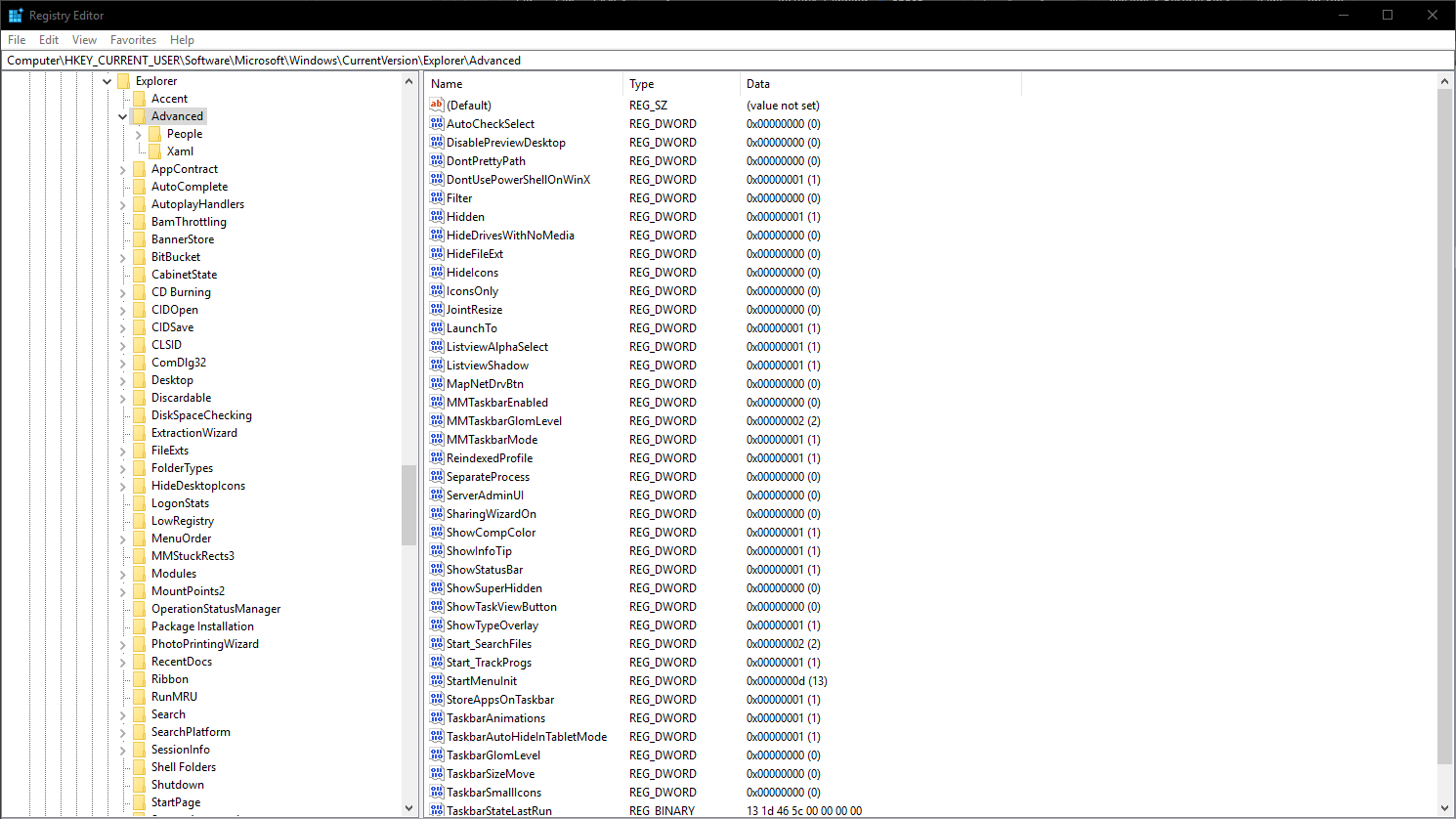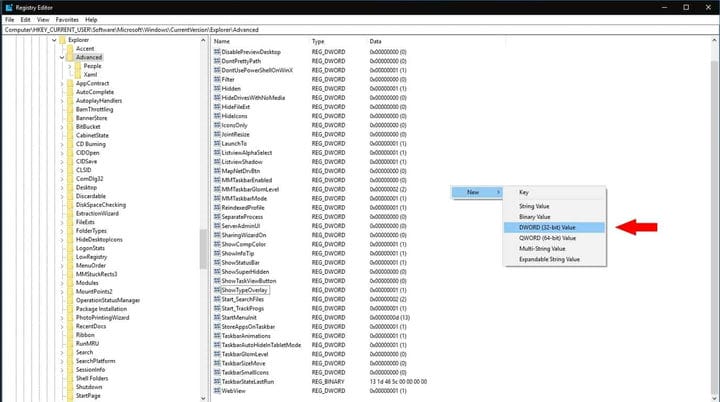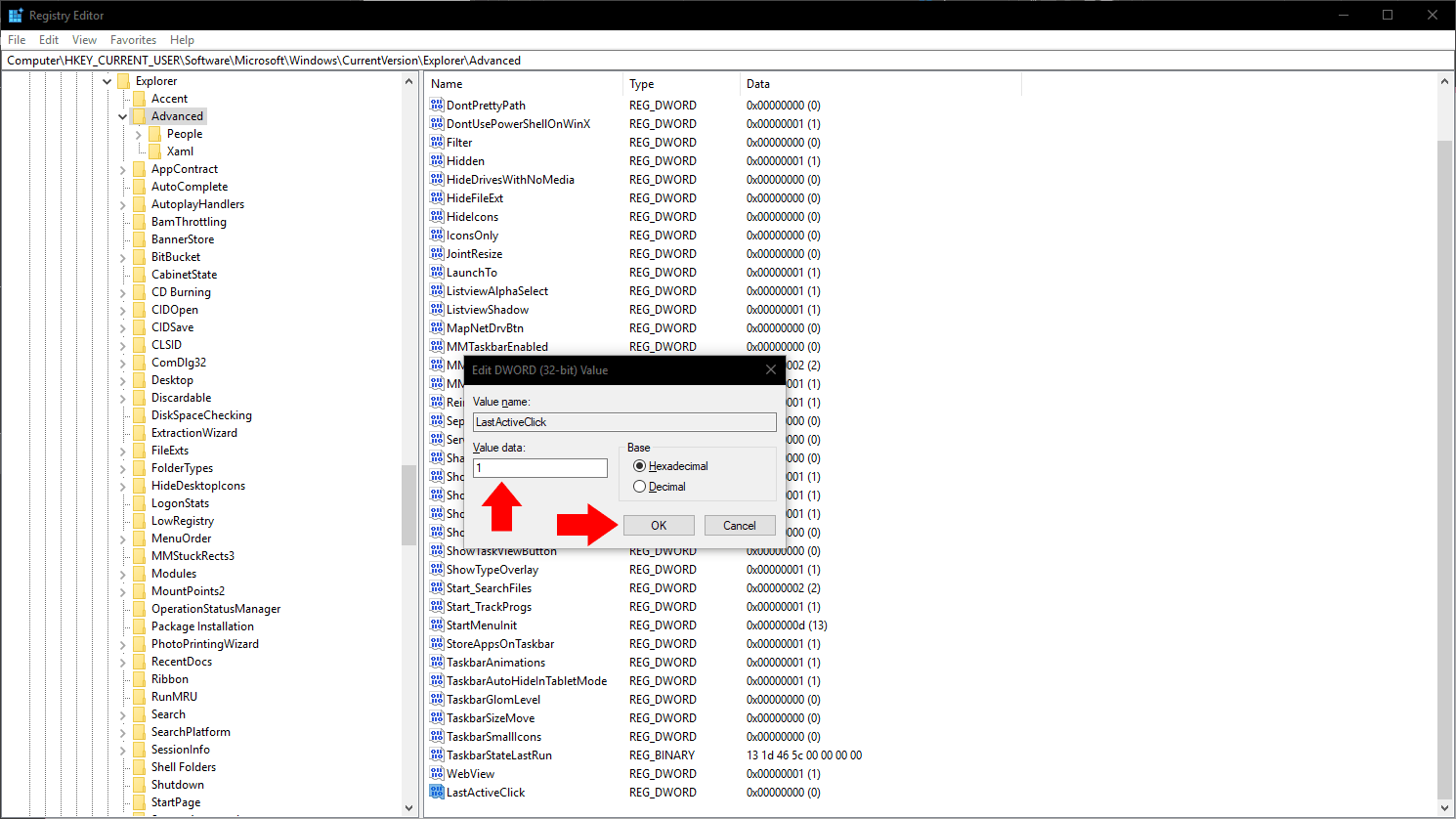Як зробити так, щоб кнопки на панелі завдань Windows 10 завжди відкривали останнє активне вікно після натискання
Панель завдань Windows 10 є майже незмінним продовженням дизайну Microsoft, представленого з Windows 7. За замовчуванням відкриті вікна об’єднуються в єдиний значок, що представляє їх батьківську програму.
Якщо у вас відкрито лише одне вікно програми, ви можете швидко повернутися до нього, натиснувши піктограму на панелі завдань. Коли відкрито більше одного вікна, Windows натомість відобразить вам смужку мініатюр, що дозволить вам вибрати потрібне вікно. Якщо ви часто перемикаєтесь між програмами з великою кількістю відкритих вікон, ця процедура в два кліки може стати трохи нудною.
Використовуючи хак реєстру, можна змінити поведінку тут. Ми зробимо так, щоб натискання піктограми на панелі завдань завжди відкривало останнє використане вікно цієї програми. Ви все одно зможете переглядати та перемикатись між усіма відкритими вікнами, наводячи курсор на піктограму для відображення смужки ескізів.
Як завжди, ви редагуєте реєстр на свій страх і ризик – цей параметр офіційно не підтримується корпорацією Майкрософт і може перестати працювати в майбутньому. Цей прийом повинен працювати в будь-якій версії Windows, починаючи з 7 року, але ми зосередимося на Windows 10.
Відкрийте редактор реєстру, шукаючи в меню «Пуск» «regedit». Вам потрібно буде увійти як адміністратор. У вікні, що з’явиться, скористайтеся деревом зліва, щоб перейти до наступної клавіші:
HKEY_CURRENT_USERSoftwareMicrosoftWindowsCurrentVersionExplorerAdvancedЯкщо ви використовуєте останню версію Windows 10, у верхній частині вікна редактора реєстру є адресний рядок. Ви можете вставити ключ сюди, щоб швидко перейти до пункту призначення.
На панелі справа будьте обережні, щоб не відредагувати жодне із відображених значень реєстру. Клацніть правою кнопкою миші на панелі та виберіть Створити> Значення DWORD (32-біт). Введіть значення “LastActiveClick” як значення для нового ключа.
Тепер двічі клацніть клавішу, яку ви щойно вибрали, щоб відкрити редактор значень. Замініть значення на “1” і натисніть кнопку OK. Вам потрібно буде вийти і повернутися знову, перш ніж зміна набере чинності. Відкрийте кілька програм із кількома вікнами в кожному та спробуйте клацнути на їх значках на панелі завдань. Ви побачите, що ви негайно перейдете до останнього відкритого вікна, не відображаючи смужку ескізів.
Нарешті, варто зазначити, що така поведінка вбудована у Windows, хоча і далеко не очевидно. Утримання клавіші керування (Ctrl) під час натискання на піктограму на панелі завдань завжди відкриває останнє активне вікно, хакер реєстру не потрібен. Якщо вам лише іноді потрібна така поведінка, найкращим підходом для вас може бути утримання клавіші Ctrl.